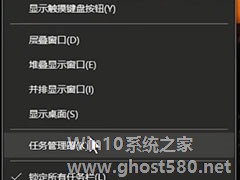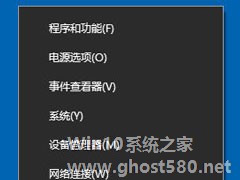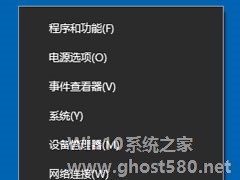-
Win10 1909无法切换输入法?Win10 1909输入法无法切换解决方法
- 时间:2024-11-15 10:36:20
大家好,今天Win10系统之家小编给大家分享「Win10 1909无法切换输入法?Win10 1909输入法无法切换解决方法」的知识,如果能碰巧解决你现在面临的问题,记得收藏本站或分享给你的好友们哟~,现在开始吧!
小编近日在使用Win10 1909系统时遇到了一个奇怪的情况,那就是原本用于切换输入法的快捷键“Ctrl+ 空格”失去了原本的效果!那么,该怎么解决这一问题呢?下面是小编分享的Win10 1909输入法无法切换的解决方法,小伙伴们可不要错过了。
方法步骤
打开设备,并通过开始菜单进入设置页面;

在设置页面中选取“设备”;

接着,在侧边栏点击“输入”后,打开输入页面中的“高级键盘设置”;


然后,在高级键盘设置页面选取“语言栏选项;

最后,在文本服务和输入语言窗口内选取“高级键设置”选项卡,点击“更改按键顺序”,在将键位设置成合适的按键即可。

以上就是关于「Win10 1909无法切换输入法?Win10 1909输入法无法切换解决方法」的全部内容,本文讲解到这里啦,希望对大家有所帮助。如果你还想了解更多这方面的信息,记得收藏关注本站~
『Win10系统之家独②家♀使用,转载请联系!』
相关文章
-

Win10 1909无法切换输入法?Win10 1909输入法无法切换解决方法
小编近日在使用Win101909系统时遇到了一个奇怪的情况,那就是原本用于切换输入法的快捷键“Ctrl+空格”失去了原本的效果!那么,该怎么解决这一问题呢?下面是小编分享的Win101909输入法无法切换的解决方法,小伙伴们可不要错过了。
方法步骤
打开设备,并通过开始菜单进入设置页面;
在设置页面中选取“设备”;
-
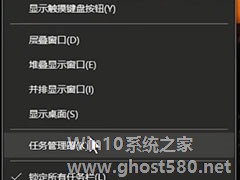
Win10输入法无法切换怎么办?Win10输入法无法切换的解决方法
最近有Win10用户反映,打字的时候发现输入法无法切换,用户反复试了几次,但结果都一样,这让用户非常苦恼。那么,Win10输入法无法切换怎么办呢?下面,我们就一起往下看看Win10输入法无法切换的解决方法。
方法/步骤
1、在桌面任务栏点击“右键”,打开“任务管理器”;
2、找到你的输入法,点击“结束任务”;< -
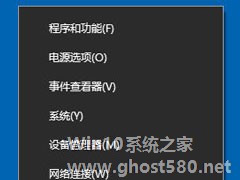
最近有Win10系统用户反映,打字的时候发现输入法无法切换,这让用户非常苦恼。那么,Win10系统输入法无法切换怎么办呢?下面,我们就一起往下看看Win10系统输入法无法切换的具体解决方法。
方法/步骤
1、Win10系统默认的切换方式就是Ctrl+Win或者是Alt+Win;
2、还可以在右下角语言栏进行切换;
3、不过这个方法只是治... -
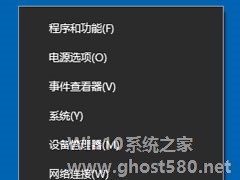
Win10输入法切换不了怎么办?Win10输入法切换不了的解决方法
打字,是我们使用电脑过程中必不可少的一项操作,但是,最近却有Win10用户反映输入法切换不了,打不了字,用户反复重启了几遍电脑,但结果都一样,这让用户非常烦恼。那么,Win10输入法切换不了该怎么办?下面,小编就来教教大家Win10输入法切换不了的解决方法。
方法/步骤
1、右键开始菜单图标,点击计算机管理;
2、选择任务计划程序——任务计划程序库...